Ubuntu 18.04, la dernière version LTS d'Ubuntu est enfin sortie. Après des changements massifs et des moments d'attente, il est clair que canonical avait quelque chose d'excitant pour les utilisateurs d'Ubuntu. Nom de code Bionic Beaver, l'ubuntu 18.04 est un succès avec ses nouvelles fonctionnalités optimisées pour l'intelligence artificielle et la prise en charge du cloud d'apprentissage automatique, les fonctionnalités de bureau et la prise en charge des serveurs.
Dans cet article, nous allons vous informer sur tout ce que vous devez savoir sur le 18.04. Les procédures d'installation, ses avantages par rapport aux versions précédentes ainsi que les surprises qu'il apporte aux utilisateurs Unity d'Ubuntu 16.04.
Quoi de neuf dans le BIONIC BEAVER
De nombreux changements ont été incorporés dans les versions précédentes d'Ubuntu afin de proposer la nouvelle version 18.04. Ceci est particulièrement important pour Ubuntu 17.10 son prédécesseur.
De nombreuses corrections de bogues qui ont entraîné un retard dans la publication sont la preuve des efforts acharnés pour améliorer l'expérience utilisateur et permettre une mise à niveau simplifiée à partir des versions précédentes. Comme vous allez le voir, le processus d'installation a été minimisé et a déplacé son bureau d'unité vers le bureau Gnome. Ce qui marque la fin des affichages unitaires utilisés dans les versions précédentes. Jetons un coup d'œil aux nouvelles fonctionnalités.
L'environnement de bureau par défaut Gnome 3.28
Ubuntu 18.04 a changé son environnement de bureau Unity en Gnome Shell 3.28. Cela signifie que l'Ubuntu 16.04 typique devra s'adapter avec certains habitués aux changements comme avoir les boutons de réduction, d'annulation et de masquage dans le coin supérieur droit au lieu du coin supérieur gauche typique. La version personnalisée du shell Gnome introduite dans Ubuntu 17.10 aurait peut-être préparé les utilisateurs de la version 17.10 au changement. Avec Gnome, assurez-vous que la plupart des options de gestion des fenêtres ont changé, l'affichage tête haute a été abandonné. Bien que Canonical ait essayé de rendre l'environnement Gnome aussi facilement adaptable aux utilisateurs d'Unity, les différences sont toujours importantes et méritent d'être notées et apprises.
Option d'installation minimale
Une nouvelle option d'installation a été ajoutée. Pendant que vous installez Ubuntu, vous remarquerez un bouton d'installation minimal qui vous permet d'installer une version plus légère d'Ubuntu Os. En cliquant sur le bouton, vous pourrez installer un petit environnement Ubuntu avec seulement quelques utilitaires et un navigateur Web. Lorsque vous choisissez cette option, vous installez un fichier de moins de 500 Mo d'espace disque, ce qui vous permettra évidemment de le mettre à niveau ultérieurement et d'installer d'autres fichiers importants.
L'avantage de cela est qu'il permet de réduire le temps d'installation et vous évite une installation de système d'exploitation encombrée. Cependant, notez que l'installation minimale ne s'installera pas avec LibreOffice et le lecteur multimédia.
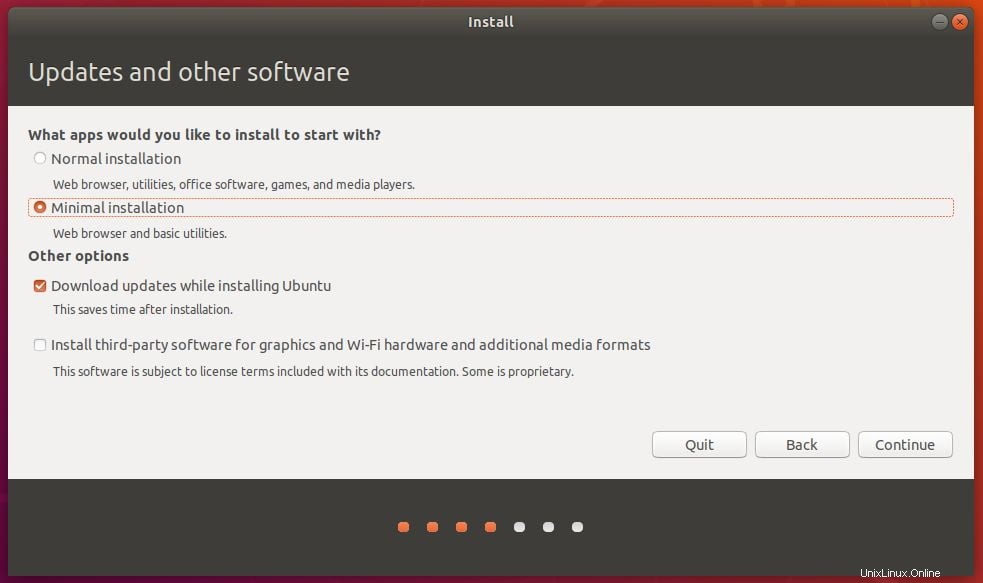
Fonctionnalités de collecte de données canoniques
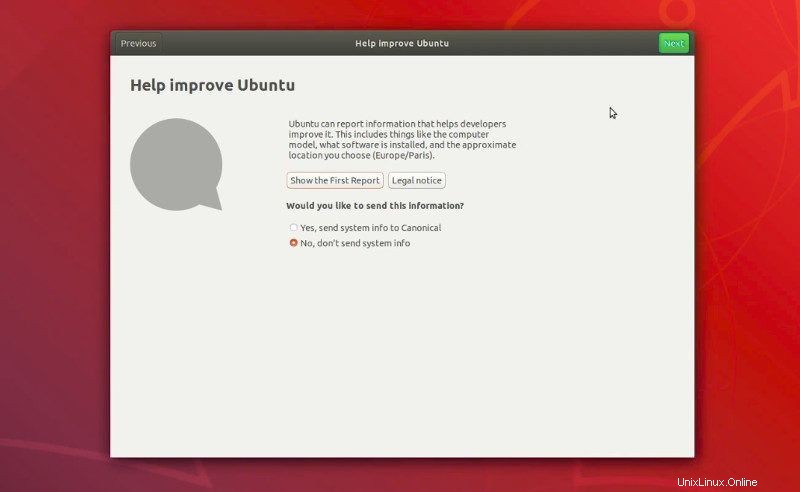
Ubuntu a une nouvelle option pour collecter des informations à partir de votre ordinateur personnel et les signaler à la communauté d'assistance afin que les développeurs puissent aider à améliorer ses fonctionnalités.
Ces informations incluent le modèle d'ordinateur, les logiciels installés, l'emplacement approximatif que vous choisissez et votre fuseau horaire.
Cependant, vous avez la possibilité d'envoyer ou non ces informations. Vous pouvez également désactiver les fonctionnalités de collecte de données.
Une autre fonctionnalité de collecte de données est que Ubuntu 18.04 est configuré pour envoyer automatiquement des rapports de bogues et partager les packages que vous avez installés via apport.
LivePatch canonique
Cette nouvelle fonctionnalité vous permet d'installer les mises à jour du noyau sans avoir à redémarrer votre ordinateur.
Cette fonctionnalité a été activée sur le bureau alors qu'elle était auparavant destinée aux serveurs. Immédiatement après votre installation ou mise à niveau d'Ubuntu, vous verrez une option de correctif en direct sur l'assistant de bienvenue. Pour l'activer, vous aurez cependant besoin d'un compte Ubuntu. Cependant, il s'agit d'un service commercial que Canonical a l'intention de vendre aux entreprises.
Vous pouvez également configurer le correctif en direct après l'installation dans la fenêtre du logiciel et des mises à jour.
Émoji couleur
Si vous pensiez que la prochaine version d'Ubuntu ne serait pas amusante, vous vous trompiez. La nouvelle version est livrée avec des emojis de couleur. Pour accéder au package emoji lorsque vous êtes connecté à vos applications, cliquez simplement sur ctrl+ ;
Télécharger Ubuntu 18.04
Pour installer Ubuntu 18.04, cliquez ici pour trouver les liens de téléchargement. Pour plus de mises à jour sur Ubuntu 18.04, revenez régulièrement.
TéléchargerConclusion
Ce que la plupart des utilisateurs sont susceptibles de rencontrer comme inconvénient dans le nouvel Ubuntu 18.04 est de s'habituer à l'environnement Gnome. Cependant, c'est une question d'apprentissage car c'est un avantage, bien sûr, sachant que l'interface de Gnome est simple et conviviale.
Malgré le changement, le logiciel d'environnement de bureau d'Ubuntu reste le même avec seulement les mises à niveau normales pour Mozilla, Thunderbird et LibreOffice.